备忘录里面的图片怎么裁剪苹果手机 iPhone备忘录扫描文稿裁剪方法
日期: 来源:贝斯特安卓网
备忘录是我们日常生活中常用的工具之一,而如何有效地利用备忘录里的图片,尤其是裁剪苹果手机iPhone备忘录扫描文稿的方法,是我们需要掌握的技巧之一,通过合理地裁剪图片,不仅可以节省存储空间,还能让信息更加清晰、易于阅读。在这篇文章中我们将分享一些关于iPhone备忘录扫描文稿裁剪方法的技巧,帮助大家提高效率,更好地利用备忘录里的图片资源。
iPhone备忘录扫描文稿裁剪方法
步骤如下:
1.在手机中,选中“备忘录”应用。
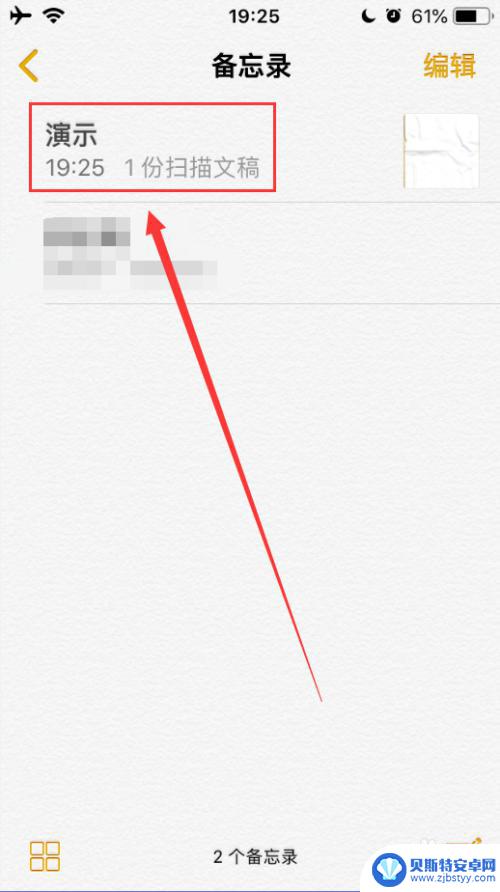
2.在主界面中,选中有扫描文稿的备忘录。
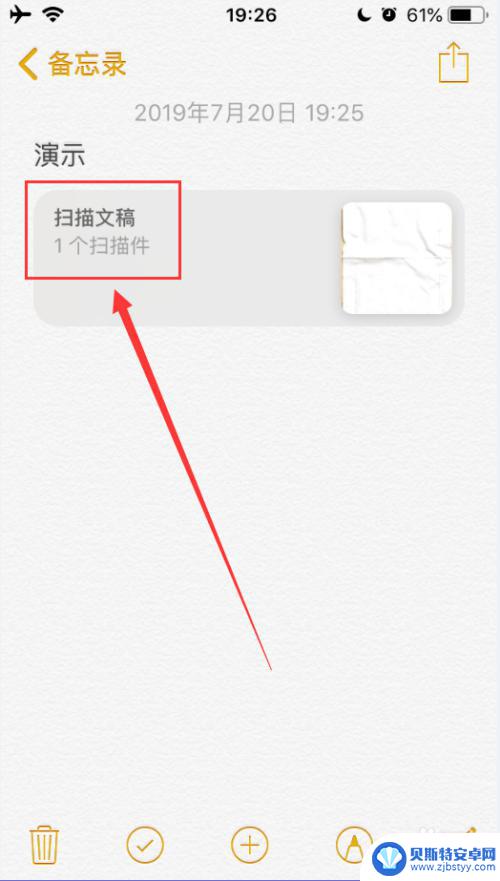
3.在备忘录中,选中扫描文稿。
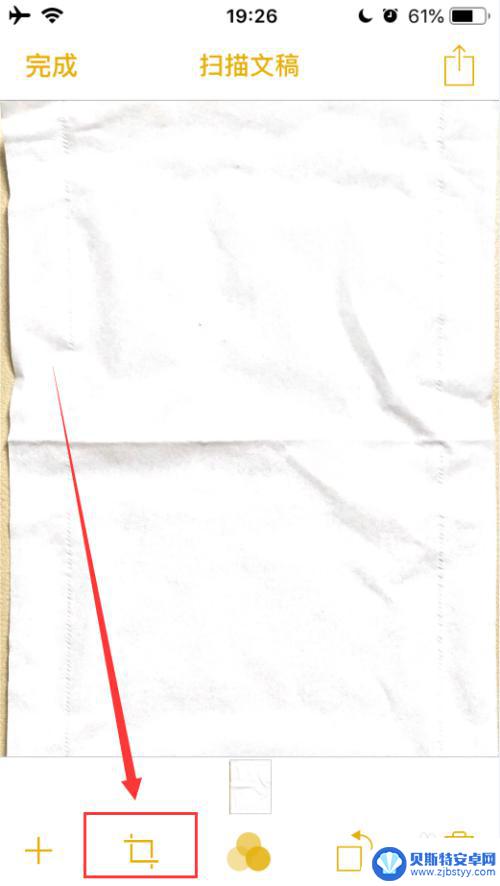
4.在“扫描文稿”界面中,点击底部“裁剪”图标。
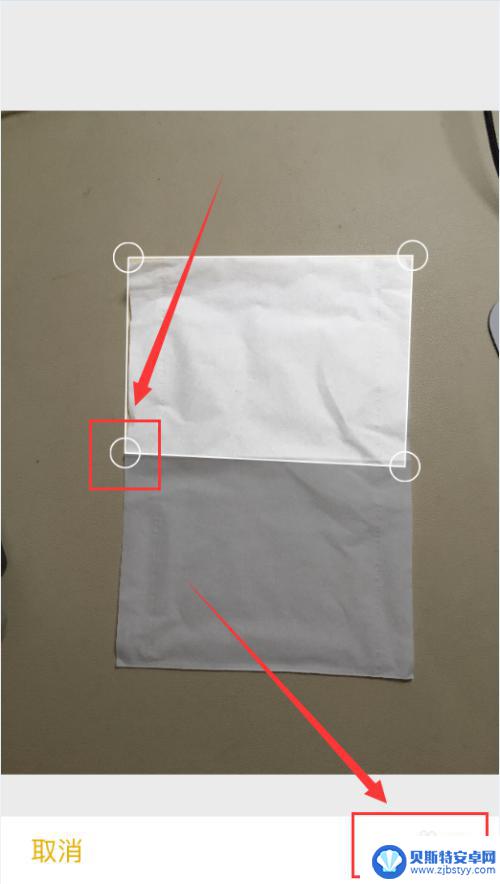
5.在编辑界面中,通过移动文稿四角的白色圆环调整裁剪的位置,然后点击右下角的“完成”。
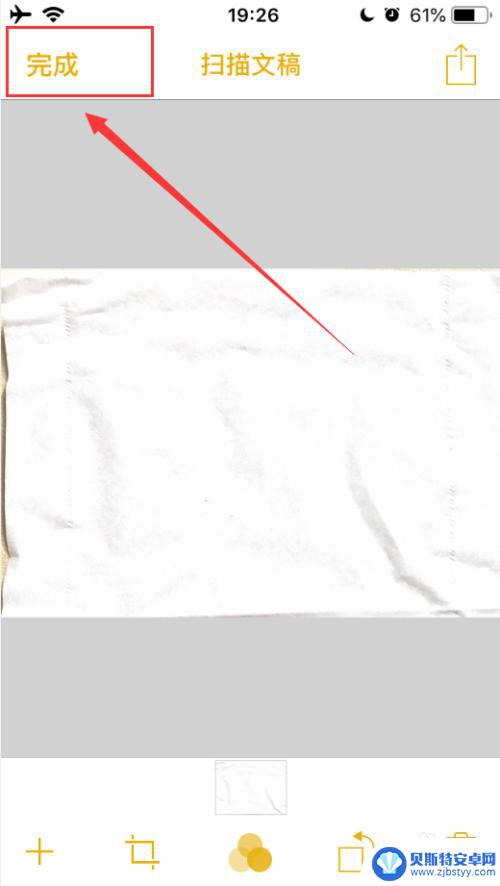
6.在“扫描文稿”页面中,继续点击左上角的“完成”选项。即可完成裁剪,虽然显示的只有裁剪的部分,但其他位置图片并没有删除,还可以做二次编辑。
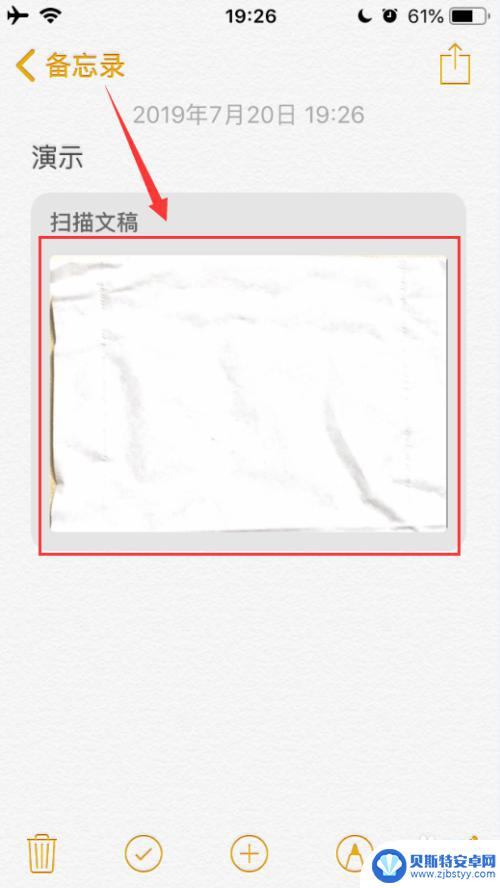
以上就是备忘录里面的图片如何裁剪苹果手机的全部内容,如果有不清楚的用户可以根据小编的方法来操作,希望能够帮助到大家。












